Настройки CS 2 для слабого компьютера
-
Как выбрать разрешение «КС 2» для слабого компа
-
Как настроить графику «КС 2» для слабого компьютера
-
Параметры запуска CS 2
Хотя Valve известна своей хорошей оптимизацией игр, «слишком много FPS» никогда не бывает. CS 2 даже на таких бюджетных видеокартах, как NVIDIA GeForce 1050 Ti, способна «выдавать» более 100 кадров в секунду. Но что делать, если требуется запустить игру на ещё более слабом компьютере?
Конечно же, «шаманить» с параметрами графики! Собрали главные настройки CS 2 для слабых компьютеров.
Как выбрать разрешение «КС 2» для слабого компа
При выборе разрешения важно помнить один простой принцип – чем меньше пикселей приходится отрисовывать видеокарте, тем больше кадров в секунду она способна сгенерировать.
Проще говоря, чем ниже разрешение – тем выше FPS. Это подтвердил ютубер Thour, который запустил CS 2 на конфигурации Intel Core i5-12400 + NVIDIA GeForce 1660 Ti со средними настройками графики. Он получил следующие результаты:
-
1440 × 1080 – 373 кадра в секунду;
-
1280 × 960 – 372,9 кадров в секунду;
-
1024 × 768 – 371,9 кадров в секунду;
-
1600 × 900 – 365,5 кадров в секунду;
-
1920 × 1080 – 359,7 кадров в секунду.

Как следствие, если вы снизите разрешение с Full HD до просто HD, вы получите прирост примерно в 13 кадров в секунду. Значение может показаться незначительным, но, если ваш обычный фреймрейт не доходит до сотни, эти 13 FPS могут показаться очень эффективными.
Но при этом стоит учесть, что фреймрейт не постоянен. Максимального значения он достигает на пустых локациях. Как только появляются противники, летят смоки и взрываются гранаты, FPS начинает падать, иногда – почти в 1,5–2 раза. Наименьшая просадка в эксперименте Thour наблюдалась на разрешении Full HD, все остальные демонстрировали разброс.
Как настроить графику «КС 2» для слабого компьютера
Настройки графики в CS 2 довольно детальные, поэтому может возникнуть ощущение, что если всё выкрутить до минимума или выключить, то фреймрейт взлетит до небес. На самом деле это не совсем верно.
Например, разница во фреймрейте при высоком и низком качестве текстур – всего около 5%. Так что можно пощадить глаза и оставить именно высокое. HDR тоже мало на что влияет, так что, если ваш монитор поддерживает эту технологию, данный пункт можно включить.
Тени и частицы суммарно «съедают» также около 5% фреймрейта. Значение не критическое, поэтому их тоже можно оставить. А вот шейдеры могут нагрузить видеокарту – установив их качество на минимальное, вы можете выиграть до 20% фреймрейта.
Шейдеры отвечают за внешний вид сред – дыма, огня, воды. Поэтому при уменьшении их качества до минимального смоки будут не такими эффектными. Но тут уже выбор – или красивый дым, или два-три десятка кадров в секунду.
Также можно отключить технологию NVIDIA Reflex. Она снижает задержку ввода, но несколько несовершенна и поэтому уменьшает ещё и фреймрейт.
Но сильнее всего фреймрейт уменьшает технология MSAA, которая в теории должна сглаживать картинку увеличивая плавность:
-
MSAA 2x уменьшает фреймрейт на 10%;
-
MSAA 4x – на 25%;
-
MSAA 8x – на 50%.

На слабых компьютерах рекомендуется вообще отключить MSAA, а на средних конфигурациях – оставить режим 2x.
Также в сети (в том числе на нашем сайте) можно найти разные наборы настроек для повышения оптимизации и фреймрейта CS 2. Это «простой вариант» для тех, кто не хочет экспериментировать с характеристиками на своём компьютере.
Параметры запуска CS 2
Ещё один способ глубокой оптимизации CS 2 для повышения частоты кадров на слабых компьютерах – это прописывание параметров запуска. Они позволяют включить или отключить графические функции, которые не доступны в стандартных настройках.
Чтобы прописать параметры запуска, откройте Steam и щёлкните ПКМ по CS 2 в «Библиотеке». А затем в меню «Свойства» на вкладке «Общие» нажмите «Параметры запуска» и пропишите желаемые команды из списка ниже:
-
+fps-max 0 – снимает встроенное ограничение фреймрейта;
-
-novid – запускает игру без стартового видеологотипа;
-
-nojoy – запускает игру без режима совместимости с геймпадом;
-
-high – запускает в игру в режиме максимального приоритета, благодаря чему она получает больше всего системных ресурсов.
Команды записываются через пробел, каждая начинается со знака «плюс» или «дефис».
 570
570
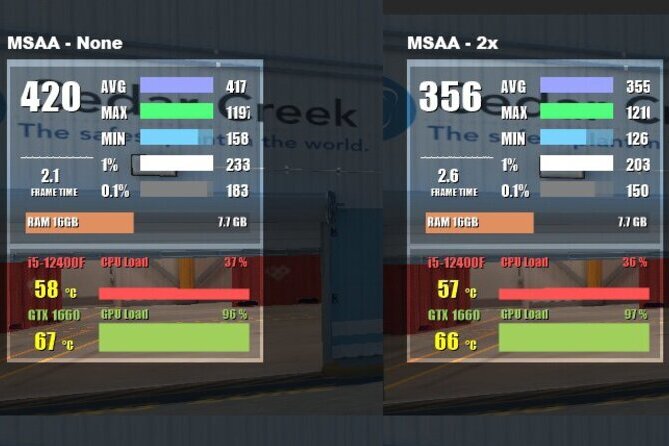

 Реал Мадрид
Реал Мадрид  Барселона
Барселона  Манчестер Сити
Манчестер Сити  Ливерпуль
Ливерпуль  Бавария
Бавария  ПСЖ
ПСЖ  Челси
Челси  Интер
Интер  Ювентус
Ювентус  Манчестер Юнайтед
Манчестер Юнайтед  Зенит
Зенит  Спартак
Спартак  Локомотив
Локомотив  ЦСКА
ЦСКА  Краснодар
Краснодар 



Оставьте комментарий